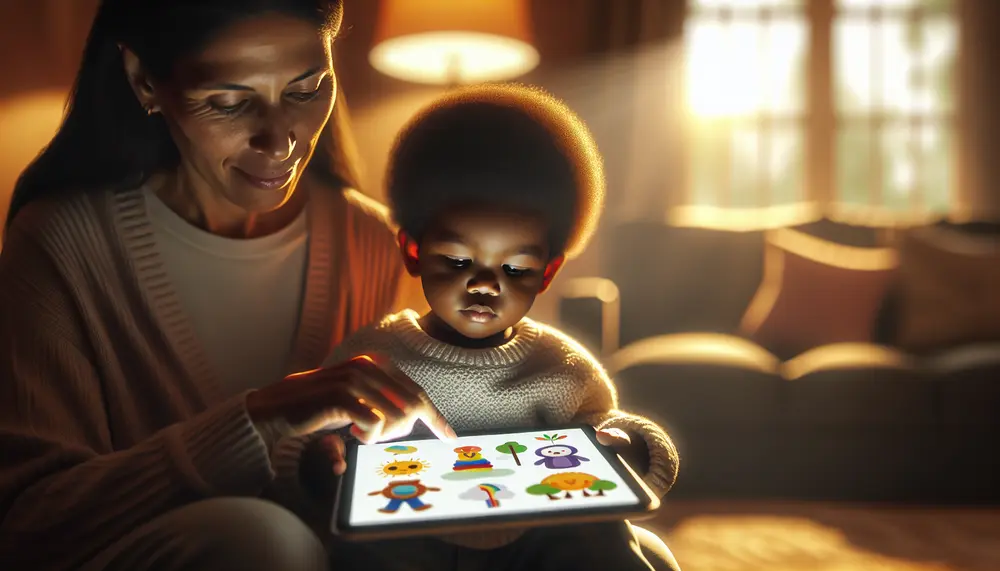Einführung
In der heutigen digitalen Welt ist es für Eltern wichtig, die Nutzung von Geräten wie dem iPad durch ihre Kinder zu überwachen und zu steuern. Dies hilft nicht nur dabei, die Bildschirmzeit zu begrenzen, sondern schützt auch vor ungeeigneten Inhalten und ungewollten Käufen. In diesem Artikel erfahren Sie, welche Einschränkungen sinnvoll sind und wie Sie diese auf dem iPad Ihres Kindes einrichten können. Mit den richtigen Einstellungen können Sie sicherstellen, dass Ihr Kind das iPad sicher und verantwortungsvoll nutzt.
Warum Einschränkungen auf dem iPad wichtig sind
Das iPad bietet eine Vielzahl von Möglichkeiten für Kinder, von Lern-Apps bis hin zu Spielen und Videos. Doch ohne die richtigen Einschränkungen kann die Nutzung schnell außer Kontrolle geraten. Hier sind einige Gründe, warum Einschränkungen auf dem iPad wichtig sind:
- Schutz vor ungeeigneten Inhalten: Das Internet ist voll von Inhalten, die nicht für Kinder geeignet sind. Mit Inhaltsbeschränkungen können Sie sicherstellen, dass Ihr Kind nur altersgerechte Inhalte sieht.
- Vermeidung von ungewollten Käufen: Kinder können leicht auf Kauf-Buttons klicken und hohe Kosten verursachen. Durch das Einschränken von App-Store-Käufen verhindern Sie ungewollte Ausgaben.
- Gesunde Bildschirmzeit: Zu viel Bildschirmzeit kann negative Auswirkungen auf die Gesundheit und Entwicklung Ihres Kindes haben. Mit Zeitlimits können Sie die Nutzung auf ein gesundes Maß beschränken.
- Förderung von verantwortungsvollem Verhalten: Durch klare Regeln und Grenzen lernen Kinder, wie sie digitale Geräte verantwortungsvoll nutzen können.
Wie Sie die Bildschirmzeit einrichten
Die Bildschirmzeit-Funktion auf dem iPad ermöglicht es Ihnen, die Nutzung des Geräts durch Ihr Kind zu überwachen und zu steuern. Hier sind die Schritte, um die Bildschirmzeit einzurichten:
- Öffnen Sie die Einstellungen-App auf dem iPad.
- Scrollen Sie nach unten und tippen Sie auf Bildschirmzeit.
- Tippen Sie auf Bildschirmzeit aktivieren und folgen Sie den Anweisungen auf dem Bildschirm.
- Wählen Sie Dies ist das iPad meines Kindes, um die Einstellungen für ein Kinderkonto vorzunehmen.
- Richten Sie einen Bildschirmzeit-Code ein, um die Einstellungen zu schützen. Dieser Code wird benötigt, um Änderungen vorzunehmen oder die Bildschirmzeit zu deaktivieren.
- Tippen Sie auf App-Limits, um Zeitlimits für bestimmte Apps oder App-Kategorien festzulegen.
- Unter Downtime können Sie Zeiten festlegen, in denen das iPad nicht genutzt werden darf, z.B. während der Schlafenszeit.
- Gehen Sie zu Beschränkungen, um weitere Einschränkungen für Inhalte und Datenschutz einzurichten.
Mit diesen Schritten haben Sie die Bildschirmzeit erfolgreich eingerichtet und können nun die Nutzung des iPads durch Ihr Kind besser kontrollieren.
Apps und Käufe im App Store beschränken
Um sicherzustellen, dass Ihr Kind keine ungewollten Käufe tätigt oder ungeeignete Apps herunterlädt, können Sie die App-Store-Käufe und -Downloads beschränken. Hier sind die Schritte, um diese Einschränkungen einzurichten:
- Öffnen Sie die Einstellungen-App auf dem iPad.
- Tippen Sie auf Bildschirmzeit und dann auf Beschränkungen.
- Geben Sie den Bildschirmzeit-Code ein, den Sie zuvor eingerichtet haben.
- Tippen Sie auf Käufe im iTunes & App Store.
- Wählen Sie App-Installationen und setzen Sie diese auf Nicht erlauben, um zu verhindern, dass neue Apps ohne Ihre Zustimmung installiert werden.
- Tippen Sie auf In-App-Käufe und setzen Sie diese ebenfalls auf Nicht erlauben, um ungewollte Käufe innerhalb von Apps zu verhindern.
- Unter Passwortanforderungen können Sie festlegen, dass bei jedem Kauf das Passwort eingegeben werden muss. Wählen Sie Sofort erforderlich, um maximale Kontrolle zu haben.
Mit diesen Einstellungen können Sie sicherstellen, dass Ihr Kind keine ungeeigneten Apps herunterlädt und keine ungewollten Käufe tätigt. Dies gibt Ihnen die Kontrolle über die Inhalte und Ausgaben auf dem iPad.
Integrierte Apps und Funktionen deaktivieren
Einige integrierte Apps und Funktionen auf dem iPad sind möglicherweise nicht für Kinder geeignet oder können ablenken. Sie können diese deaktivieren, um die Nutzung des Geräts sicherer und fokussierter zu gestalten. Hier sind die Schritte, um integrierte Apps und Funktionen zu deaktivieren:
- Öffnen Sie die Einstellungen-App auf dem iPad.
- Tippen Sie auf Bildschirmzeit und dann auf Beschränkungen.
- Geben Sie den Bildschirmzeit-Code ein, den Sie zuvor eingerichtet haben.
- Tippen Sie auf Erlaubte Apps.
- Schalten Sie die Apps aus, die Ihr Kind nicht verwenden soll. Zum Beispiel können Sie Safari, Kamera oder FaceTime deaktivieren.
Zusätzlich können Sie bestimmte Funktionen einschränken:
- Gehen Sie zu Beschränkungen und tippen Sie auf Datenschutz, um den Zugriff auf Standortdienste, Kontakte und Fotos zu kontrollieren.
- Unter Erlaubte Änderungen können Sie festlegen, welche Einstellungen Ihr Kind ändern darf, z.B. für Passwörter oder Mobilfunkdaten.
Durch das Deaktivieren von integrierten Apps und Funktionen können Sie die Nutzung des iPads auf das Wesentliche beschränken und sicherstellen, dass Ihr Kind nur auf sichere und altersgerechte Inhalte zugreift.
Inhaltsbeschränkungen für anstößige Inhalte
Um Ihr Kind vor anstößigen Inhalten zu schützen, können Sie Inhaltsbeschränkungen auf dem iPad einrichten. Diese Beschränkungen sorgen dafür, dass nur altersgerechte Inhalte angezeigt werden. Hier sind die Schritte, um Inhaltsbeschränkungen für anstößige Inhalte einzurichten:
- Öffnen Sie die Einstellungen-App auf dem iPad.
- Tippen Sie auf Bildschirmzeit und dann auf Beschränkungen.
- Geben Sie den Bildschirmzeit-Code ein, den Sie zuvor eingerichtet haben.
- Tippen Sie auf Inhaltsbeschränkungen.
- Unter Erlaubter Store-Inhalt können Sie die Altersfreigaben für verschiedene Medientypen festlegen:
- Musik, Podcasts & News: Wählen Sie Explizit oder Sauber, um anstößige Inhalte zu filtern.
- Filme: Setzen Sie eine Altersfreigabe, z.B. ab 12 Jahren, um nur geeignete Filme anzuzeigen.
- TV-Sendungen: Wählen Sie eine Altersfreigabe, z.B. ab 9 Jahren, um den Zugriff auf altersgerechte Sendungen zu beschränken.
- Bücher: Schalten Sie Explizite Inhalte aus, um anstößige Bücher zu blockieren.
- Apps: Setzen Sie eine Altersfreigabe, z.B. ab 9 Jahren, um nur geeignete Apps anzuzeigen.
Zusätzlich können Sie unter Webinhalt den Zugriff auf Websites beschränken:
- Wählen Sie Ungeeignete Inhalte beschränken, um automatisch anstößige Websites zu blockieren.
- Tippen Sie auf Nur erlaubte Websites, um eine Liste von Websites zu erstellen, die Ihr Kind besuchen darf.
Mit diesen Inhaltsbeschränkungen können Sie sicherstellen, dass Ihr Kind nur auf sichere und altersgerechte Inhalte zugreift und vor anstößigen Inhalten geschützt ist.
Zeitlimits für Apps festlegen
Um die Bildschirmzeit Ihres Kindes zu kontrollieren, können Sie Zeitlimits für bestimmte Apps oder App-Kategorien festlegen. Dies hilft dabei, eine ausgewogene Nutzung des iPads zu gewährleisten. Hier sind die Schritte, um Zeitlimits für Apps festzulegen:
- Öffnen Sie die Einstellungen-App auf dem iPad.
- Tippen Sie auf Bildschirmzeit und dann auf App-Limits.
- Geben Sie den Bildschirmzeit-Code ein, den Sie zuvor eingerichtet haben.
- Tippen Sie auf Limit hinzufügen.
- Wählen Sie die App-Kategorien oder spezifischen Apps aus, für die Sie ein Zeitlimit festlegen möchten. Zum Beispiel können Sie Spiele oder Soziale Netzwerke auswählen.
- Setzen Sie das gewünschte Zeitlimit, z.B. 1 Stunde pro Tag. Sie können auch unterschiedliche Limits für verschiedene Wochentage festlegen.
- Tippen Sie auf Hinzufügen, um das Zeitlimit zu speichern.
Zusätzlich können Sie Auszeiten für das gesamte Gerät festlegen:
- Gehen Sie zurück zu Bildschirmzeit und tippen Sie auf Auszeit.
- Setzen Sie die Zeiten, zu denen das iPad nicht genutzt werden darf, z.B. von 20:00 Uhr bis 7:00 Uhr.
Mit diesen Zeitlimits können Sie sicherstellen, dass Ihr Kind das iPad nicht übermäßig nutzt und genügend Zeit für andere Aktivitäten hat.
Kommunikationslimits einstellen
Kommunikationslimits auf dem iPad helfen Ihnen, die Kontakte und Kommunikationszeiten Ihres Kindes zu kontrollieren. Dies ist besonders nützlich, um sicherzustellen, dass Ihr Kind nur mit vertrauenswürdigen Personen kommuniziert und zu angemessenen Zeiten. Hier sind die Schritte, um Kommunikationslimits einzustellen:
- Öffnen Sie die Einstellungen-App auf dem iPad.
- Tippen Sie auf Bildschirmzeit und dann auf Beschränkungen.
- Geben Sie den Bildschirmzeit-Code ein, den Sie zuvor eingerichtet haben.
- Tippen Sie auf Kommunikationslimits.
- Wählen Sie Während der Bildschirmzeit, um die Kontakte zu beschränken, mit denen Ihr Kind während der erlaubten Bildschirmzeit kommunizieren kann. Sie können Nur Kontakte oder Jeder auswählen.
- Tippen Sie auf Während der Auszeit, um die Kontakte zu beschränken, mit denen Ihr Kind während der Auszeit kommunizieren kann. Wählen Sie Nur bestimmte Kontakte aus, um eine Liste vertrauenswürdiger Personen zu erstellen.
Zusätzlich können Sie festlegen, wer Änderungen an den Kommunikationslimits vornehmen darf:
- Gehen Sie zu Bildschirmzeit und tippen Sie auf Beschränkungen.
- Tippen Sie auf Erlaubte Änderungen und wählen Sie Kommunikationslimits, um festzulegen, dass nur Sie Änderungen vornehmen können.
Mit diesen Kommunikationslimits können Sie sicherstellen, dass Ihr Kind nur mit vertrauenswürdigen Personen kommuniziert und die Kommunikationszeiten kontrolliert werden.
Freigabe und Änderungen überwachen
Um sicherzustellen, dass die von Ihnen festgelegten Einschränkungen und Einstellungen auf dem iPad Ihres Kindes eingehalten werden, ist es wichtig, die Freigabe und Änderungen zu überwachen. Hier sind die Schritte, um dies effektiv zu tun:
- Öffnen Sie die Einstellungen-App auf dem iPad.
- Tippen Sie auf Bildschirmzeit und dann auf Beschränkungen.
- Geben Sie den Bildschirmzeit-Code ein, den Sie zuvor eingerichtet haben.
- Tippen Sie auf Erlaubte Änderungen.
- Wählen Sie die Einstellungen aus, die Ihr Kind nicht ändern darf. Zum Beispiel können Sie Passcode-Änderungen, Konten-Änderungen und Datenschutz-Änderungen auf Nicht erlauben setzen.
Zusätzlich können Sie die Nutzung des iPads überwachen:
- Gehen Sie zu Bildschirmzeit und tippen Sie auf Alle Aktivitäten anzeigen, um eine detaillierte Übersicht der Nutzung des iPads zu erhalten. Hier sehen Sie, wie viel Zeit Ihr Kind mit verschiedenen Apps und Websites verbringt.
- Unter Bildschirmzeit-Berichte können Sie wöchentliche Berichte einsehen, die Ihnen einen Überblick über die gesamte Nutzung geben.
Durch das Überwachen der Freigabe und Änderungen sowie der Nutzung des iPads können Sie sicherstellen, dass die festgelegten Einschränkungen eingehalten werden und Ihr Kind das Gerät sicher und verantwortungsvoll nutzt.
Zusammenfassung und Fazit
Die Einrichtung von Einschränkungen auf dem iPad Ihres Kindes ist ein wichtiger Schritt, um eine sichere und verantwortungsvolle Nutzung zu gewährleisten. Durch die Nutzung der Bildschirmzeit-Funktion können Sie die Nutzung des Geräts überwachen und steuern, anstößige Inhalte blockieren und ungewollte Käufe verhindern.
Indem Sie Zeitlimits für Apps festlegen und Kommunikationslimits einstellen, sorgen Sie dafür, dass Ihr Kind das iPad ausgewogen nutzt und nur mit vertrauenswürdigen Personen kommuniziert. Das Deaktivieren integrierter Apps und Funktionen hilft dabei, Ablenkungen zu minimieren und die Nutzung auf das Wesentliche zu beschränken.
Die Überwachung der Freigabe und Änderungen stellt sicher, dass die festgelegten Einschränkungen eingehalten werden und keine unerwünschten Anpassungen vorgenommen werden. Insgesamt bieten diese Maßnahmen eine umfassende Kontrolle über die Nutzung des iPads und tragen dazu bei, dass Ihr Kind sicher und verantwortungsvoll mit digitalen Geräten umgeht.
Fazit: Mit den richtigen Einstellungen und Einschränkungen können Sie das iPad Ihres Kindes sicherer machen und eine gesunde Balance zwischen digitaler und realer Welt fördern. Nehmen Sie sich die Zeit, diese Funktionen einzurichten, um Ihrem Kind eine sichere und kontrollierte Nutzung des iPads zu ermöglichen.
Nützliche Links zum Thema
- MDM-Einschränkungen für iPhone- und iPad-Geräte - Apple Support
- So geht's: Einschränkungen auf dem iPhone/iPad deaktivieren ...
- Überprüfen von MDM-Einschränkungen für Apple-Geräte
FAQ zur Kindersicherung auf dem iPad
Wie richte ich die Bildschirmzeit auf dem iPad meines Kindes ein?
Öffnen Sie die Einstellungen-App auf dem iPad. Tippen Sie auf "Bildschirmzeit", dann auf "Bildschirmzeit aktivieren" und folgen Sie den Anweisungen. Wählen Sie "Dies ist das iPad meines Kindes" und richten Sie einen Bildschirmzeit-Code ein, um die Einstellungen zu schützen.
Wie verhindere ich ungewollte Käufe im App Store?
Gehen Sie zu Einstellungen > Bildschirmzeit > Beschränkungen. Geben Sie den Bildschirmzeit-Code ein, tippen Sie auf "Käufe im iTunes & App Store" und setzen Sie "App-Installationen" sowie "In-App-Käufe" auf "Nicht erlauben".
Wie kann ich anstößige Inhalte auf dem iPad meines Kindes blockieren?
Gehen Sie zu Einstellungen > Bildschirmzeit > Beschränkungen > Inhaltsbeschränkungen. Unter "Erlaubter Store-Inhalt" können Sie Altersfreigaben für Musik, Filme, TV-Sendungen, Bücher und Apps festlegen. Zusätzlich können Sie unter "Webinhalt" ungeeignete Websites beschränken.
Wie kann ich die integrierten Apps und Funktionen auf dem iPad deaktivieren?
Öffnen Sie die Einstellungen-App und gehen Sie zu Bildschirmzeit > Beschränkungen > Erlaubte Apps. Schalten Sie die Apps aus, die Ihr Kind nicht verwenden soll, wie z.B. Safari, Kamera oder FaceTime.
Wie richte ich Zeitlimits für bestimmte Apps ein?
Öffnen Sie die Einstellungen-App, gehen Sie zu Bildschirmzeit > App-Limits und geben Sie den Bildschirmzeit-Code ein. Tippen Sie auf "Limit hinzufügen", wählen Sie die Apps oder App-Kategorien aus und setzen Sie das gewünschte Zeitlimit.